Halaman Daftar Isi
Diperbarui pada Jul 08, 2025
Ingin tahu cara mentransfer OS dari HDD ke SSD dengan aman dan efisien? Artikel dari EaseUS Software ini menjelaskan konsep utama, metode migrasi, manfaat, dan kiat persiapan penting untuk memastikan pemutakhiran sistem yang lancar.
Baca Sebelum Memindahkan OS ke SSD
Untuk memindahkan OS ke SSD dengan lancar, baca konten berikut. Bagian ini membahas definisi terkait dan persiapan yang perlu Anda lakukan sebelum memulai.
🔥1. Apa itu Sistem Operasi?
Sistem operasi (OS) adalah perangkat lunak sistem yang mengelola sumber daya perangkat keras dan perangkat lunak komputer. Sistem ini berfungsi sebagai antarmuka antara pengguna dan perangkat keras komputer, yang memungkinkan aplikasi berjalan lancar dengan mengelola memori, proses, dan perangkat input/output.
🔥2. Apa itu Migrasi Sistem?
Migrasi sistem berarti memindahkan OS Anda dari satu perangkat penyimpanan ke perangkat penyimpanan lainnya. Ada dua cara utama untuk melakukannya:
- Migrasi OS Saja: Metode ini hanya mentransfer sistem operasi ke SSD, meninggalkan file dan data lain pada HDD asli.
- Kloning Disk OS ke SSD: Ini melibatkan pembuatan salinan persis seluruh disk OS, termasuk file sistem, aplikasi, dan data, ke SSD.
🔥3. Apakah Memindahkan OS ke SSD Aman dan Apa Manfaatnya?
Memindahkan OS Anda ke SSD umumnya aman jika dilakukan dengan perangkat lunak yang andal dan persiapan yang tepat. Lihat manfaatnya dari daftar di bawah ini:
- Waktu boot dan pemuatan aplikasi lebih cepat
- Peningkatan kinerja dan respons sistem secara keseluruhan
- Peningkatan daya tahan dan ketahanan terhadap guncangan
- Konsumsi daya lebih rendah dan pengoperasian lebih senyap
🔥4. Persiapan Sebelum Memindahkan OS ke SSD
Untuk memastikan migrasi berjalan lancar, lakukan langkah persiapan berikut:
- Cadangkan data Anda: Selalu buat cadangan penuh file penting dan data sistem untuk menghindari kehilangan selama migrasi.
- Unduh perangkat lunak migrasi OS profesional dan alat kloning - EaseUS Partition Master.
- Pasang SSD di komputer Anda: Pastikan SSD kompatibel dengan PC Anda. Kemudian, hubungkan atau pasang SSD dengan benar sebelum memulai proses migrasi.
- Inisialisasi SSD jika baru: Untuk SSD baru, inisialisasikan menggunakan Manajemen Disk Windows.
- Pastikan ruang SSD cukup: Verifikasi apakah SSD memiliki cukup ruang kosong untuk menampung OS dan file sistem apa pun yang akan dimigrasikan atau dikloning.
Bagian selanjutnya memperkenalkan cara mentransfer OS dari HDD ke SSD melalui migrasi OS atau kloning disk OS. Pilih salah satu berdasarkan kebutuhan Anda dan bagikan postingan ini di media sosial Anda untuk membantu lebih banyak orang.
Cara Migrasi OS ke SSD - 2 Cara
Seperti disebutkan di atas, Anda memiliki dua opsi untuk memindahkan Windows ke SSD: migrasi OS saja dan kloning disk OS. EaseUS Partition Master dapat membantu kedua tugas tersebut. Ikuti tutorial berikut untuk melanjutkan.
Cara 1. Migrasi OS Hanya Dari HDD ke SSD
🚩Berlaku untuk: Berguna ketika SSD memiliki kapasitas penyimpanan terbatas.
Fitur "Migrate OS" di EaseUS Partition Master dapat membantu Anda mentransfer semua data pada sistem dan partisi boot, termasuk OS dan aplikasi, ke SSD atau HDD baru tanpa menginstal ulang OS Windows dan aplikasi. Fitur ini akan mempermudah migrasi OS dan menghemat waktu Anda.
Ikuti tutorial langkah demi langkah di bawah ini untuk memigrasikan OS dari HDD ke SSD dengan beberapa klik mudah.
Langkah 1. Luncurkan EaseUS Partition Master
Luncurkan EaseUS Partition Master, buka bagian Clone, klik "Migrate OS" dan klik "Next" untuk melanjutkan.
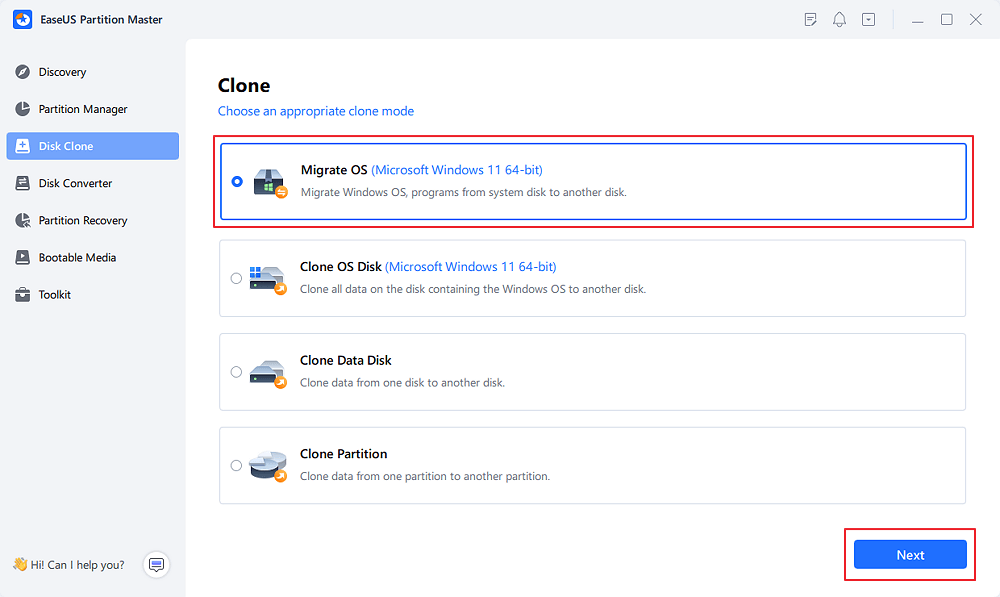
Langkah 2. Pilih SSD sebagai Drive Tujuan
Pilih SSD target tempat Anda ingin memindahkan OS Windows, lalu klik "Berikutnya". Lalu, klik "Ya" untuk mengonfirmasi bahwa Anda ingin menjalankan operasi tersebut.

Klik "Mulai" untuk mulai memindahkan OS Anda ke SSD baru.

Cara 2. Pindahkan OS ke SSD dengan Kloning
EaseUS Partition Master juga memungkinkan Anda memindahkan Windows dari HDD ke SSD dengan cara mengkloning. "OS Disk Clone" menciptakan salinan persis dari seluruh disk OS - termasuk file sistem, aplikasi yang terinstal, data pengguna, dan pengaturan sistem ke SSD.
- 🚩Berlaku untuk: Sangat ideal untuk pencadangan sistem penuh atau pemutakhiran perangkat keras yang lancar.
- 🚩Premis: SSD target harus memiliki kapasitas yang sama atau lebih besar daripada HDD sumber.
Langkah 1. Luncurkan EaseUS Partition Master, buka tab Disk Clone, pilih "Clone OS Disk" dan klik "Next".

Langkah 2. Pilih drive baru tempat Anda ingin mengkloning OS, lalu klik "Berikutnya".

Klik "Ya" untuk mengonfirmasi bahwa Anda ingin melanjutkan proses kloning disk OS.

Langkah 3. Lihat tata letak disk, dan klik "Mulai" untuk memulai proses kloning OS.

Langkah 4. Saat proses selesai, Anda akan melihat pesan konfirmasi, yang menanyakan "apakah Anda ingin memulai komputer dari disk target kloning".
- Reboot Now berarti me-reboot PC Anda dan mengonfigurasi komputer untuk mem-boot OS dari disk baru dengan segera.
- Selesai berarti Anda ingin membuat perubahan nanti.

Tips Tambahan: Membuat Windows Booting dari SSD Baru Setelah Migrasi/Kloning OS
Selesaikan langkah-langkah untuk memigrasikan OS dari HDD ke SSD atau mengkloning disk OS ke SSD. Kemudian, selesaikan langkah-langkah berikut untuk mem-boot komputer Anda dari SSD. Bagian ini penting karena menentukan apakah Anda dapat mem-boot OS. Bagikan artikel ini dan beri tahu orang lain caranya.
Langkah 1. Nyalakan ulang PC, dan tekan F2/F8/F11 atau tombol Del untuk masuk ke BIOS.
Langkah 2. Buka bagian boot dan atur SSD kloning sebagai drive boot di BIOS.

Langkah 3. Simpan perubahan dan mulai ulang PC.
Sekarang, Anda seharusnya dapat mem-boot komputer Anda dari SSD baru dengan Windows yang ditransfer.
- Perhatian:
-
Untuk memverifikasi bahwa sistem operasi berhasil dimigrasikan ke SSD, nyalakan ulang komputer dan periksa apakah komputer melakukan booting dengan lancar dari SSD. Booting yang lebih cepat dan operasi normal biasanya menunjukkan migrasi yang berhasil.
Selanjutnya, verifikasi versi sistem operasi dan pengaturan sistem untuk memastikan semuanya sesuai dengan pengaturan awal. Gunakan alat manajemen disk untuk memverifikasi bahwa partisi SSD dikonfigurasi dengan benar dan aktif. Selain itu, periksa apakah file dan aplikasi penting masih utuh dan berfungsi dengan baik. - Ketahuilah bahwa jika Anda me-reboot komputer dan mendapati Windows memperingatkan Anda dengan informasi "Aktifkan Windows" di sudut kanan desktop, jangan khawatir. Itu karena Anda mengganti disk OS, dan sistem Windows mengharuskan Anda memverifikasi akun. Jadi, aktifkan kembali lisensi Windows Anda dengan mengikuti tutorial Aktivasi Ulang Microsoft Windows di sini.
Selain mentransfer OS dari HDD ke SSD , EaseUS Partition Master juga memudahkan Anda mempartisi HDD/SSD dan memanfaatkan disk Anda sepenuhnya:
- Mentransfer ruang disk kosong langsung dari satu drive ke drive lain, seperti memindahkan ruang dari drive D ke drive C.
- Ubah ukuran/pindahkan partisi, buat, format, hapus, dan gabungkan partisi.
- Salin dan klon seluruh disk ke disk lain, meskipun partisi target lebih kecil dari sumber.
- Mengonversi partisi logis ke primer atau partisi primer ke logis, partisi FAT ke partisi NTFS, disk MBR ke GPT , atau disk GPT ke MBR.
- Hapus semua data pada hard disk secara menyeluruh untuk mencegah informasi bocor atau dipulihkan.
Mengapa Saya Perlu Mentransfer OS dari HDD ke SSD
Apakah baik untuk memindahkan OS dari HDD ke SSD? Ya, tentu. SSD melampaui HDD dalam banyak aspek, seperti kecepatan membaca dan menulis data, kebisingan rendah, dan kinerja tinggi. Selain itu, sistem yang lebih baru memerlukan kinerja penyimpanan disk yang lebih tinggi, jadi Anda perlu memindahkan Windows ke SSD baru.
Sebagai alat yang tangguh dan berfitur lengkap, EaseUS Partition Master dapat dengan cepat dan aman memindahkan sistem operasi Anda dari HDD/SSD ke SSD. Anda dapat menggunakan alat ini untuk mendapatkan kinerja yang lebih baik saat Anda menghadapi situasi berikut:
- Migrasi sistem operasi Anda ke SSD untuk kecepatan boot yang lebih cepat.
- Mengganti hard drive lama tanpa menginstal ulang sistem.
- Memigrasikan OS ke SSD yang lebih besar memecahkan masalah kurangnya ruang pada disk asli.
Singkatnya, ada banyak skenario untuk memigrasikan sistem operasi. Memigrasikan sistem menggunakan alat profesional tidak mengakibatkan hilangnya data. Memigrasikan OS ke SSD dengan EaseUS Partition Master adalah pilihan yang bijaksana.
Kesimpulan
Dengan mengikuti tutorial ini, Anda dapat dengan mudah memindahkan sistem operasi Anda ke SSD! EaseUS Partition Master dapat sangat membantu Anda. Aplikasi ini menyederhanakan proses dan meningkatkan tingkat keberhasilan migrasi.
Nantinya, Anda juga dapat menggunakan alat ini untuk mengoptimalkan kinerja SSD, seperti SSD yang memiliki 4 K. Jika Anda memerlukan sesuatu, unduh EaseUS Partition Master secara gratis dan cobalah alat ini!
Topik yang Lebih Relevan Tentang EaseUS Migrate OS
Berikut ini adalah pertanyaan yang sangat relevan tentang EaseUS Partition Master dan fitur Clone and Migrate OS-nya. Periksa jawaban singkat jika Anda juga mengalami salah satu masalah ini.
1. Bagaimana cara mengkloning hard drive ke SSD?
Anda dapat menggunakan opsi Clone dari EaseUS Partition Master untuk mengkloning HDD atau SSD. Anda bahkan dapat mengkloning HDD yang lebih besar ke SSD yang lebih kecil .
Langkah 1. Buka EaseUS Partition Master. Klik kanan disk sumber yang ingin Anda salin atau kloning. Lalu, pilih "Klon".
Langkah 2. Pilih SSD target sebagai tujuan Anda dan klik "Berikutnya" untuk melanjutkan.
Langkah 3. Anda dapat memilih "Sesuaikan otomatis disk", "Klon sebagai sumber", atau "Edit tata letak disk" untuk mengedit tata letak disk Anda.
Langkah 4. Klik opsi "Jalankan operasi" dan klik "Terapkan" untuk mulai mengkloning hard drive ke SSD.
2. EaseUS Migrasi OS VS Kloning
Anda dapat menggunakan fitur Clone dari EaseUS Partition Master untuk mengkloning partisi atau seluruh disk. Anda dapat mengkloning HDD ke HDD atau menyalin HDD ke SSD. Fungsi ini paling baik digunakan untuk mengkloning disk data. Jika Anda ingin mengkloning disk sistem, kami sarankan Anda mencoba opsi Migrate OS.
Migrate OS dapat mengkloning disk sistem Anda ke HDD atau SSD yang lebih besar tanpa menginstal ulang atau masalah boot apa pun. Karena akan menyalin partisi sistem dan drive boot bersama-sama untuk memastikan disk target dapat di-boot dengan benar setelah pekerjaan selesai.
3. Tidak dapat memindahkan OS ke SSD?
Anda mungkin tidak dapat memigrasikan OS dari HDD ke SSD karena penyebab yang tidak diketahui. Dalam kasus ini, cara yang paling efektif adalah memilih perangkat lunak migrasi sistem yang andal untuk melakukan pekerjaan tersebut. Unduh EaseUS Partition Master untuk memigrasikan OS ke SSD.
Untuk memigrasikan OS ke SSD:
- Klik Migrasi OS dari Toolbar atas.
- Pilih disk target dan sesuaikan tata letak partisi pada disk target.
- Klik OK untuk memulai kloning.
4. SSD kloning tidak bisa di-boot?
Ada beberapa alasan mengapa SSD kloning Anda tidak bisa di-boot, seperti kloning yang tidak lengkap, kegagalan kloning, kesalahan BCD, urutan booting yang tidak tepat, dan sebagainya. Anda dapat mencoba solusi berikut untuk memperbaiki SSD yang tidak berfungsi setelah kloning.
- Kloning ulang HDD ke SSD dengan EaseUS Partition Master
- Periksa dan perbaiki kesalahan BCD
- Tambahkan driver yang diperlukan ke SSD kloning
- Ubah urutan boot di BIOS
- Tetapkan partisi sistem sebagai partisi aktif
- Hubungkan SSD ke komputer melalui kabel SATA
5. Bagaimana cara migrasi OS dari HDD ke SSD tanpa perangkat lunak?
Ikuti dan lanjutkan untuk mempelajari cara migrasi sistem operasi Windows ke SSD tanpa perangkat lunak:
Langkah 1: Buat Citra Sistem PC Windows Anda.
Setelah SSD siap, Anda dapat membuat citra cadangan sistem dengan membuka Control Panel > Backup & Restore > Create a System Image. Kemudian, navigasikan untuk memilih disk tempat Anda ingin menyimpan citra sistem.
Langkah 2: Lakukan Pemulihan Citra Sistem untuk memindahkan OS ke SSD Anda.
Gunakan flashdisk USB untuk membuat media instalasi Windows dan boot PC dari media yang dapat di-boot. Atur agar Windows diinstal pada SSD target, di jendela instalasi, pilih "Perbaiki komputer Anda" dan masuk ke jendela Pemecahan Masalah. Pilih Pemulihan Citra Sistem dari jendela Opsi lanjutan, lalu pilih Citra sistem yang akan dipulihkan ke SSD.
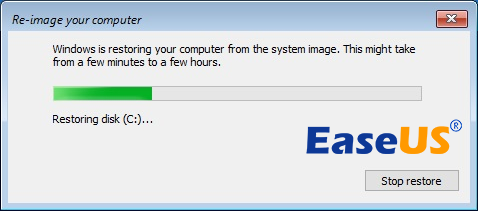
Langkah 3: Jadikan Windows dapat di-boot pada SSD baru.
Nyalakan ulang PC, lalu tekan tombol F2/F10/Del untuk masuk ke BIOS, atur SSD baru sebagai drive boot di menu boot. Simpan perubahan dan nyalakan ulang PC.
Bagaimana kami bisa membantu Anda?
Artikel Terkait
-
5 Alat Format FAT32 Terbaik yang Dapat Diunduh Gratis untuk Windows🔥
![author icon]() Susanne/2025/07/08
Susanne/2025/07/08 -
Unduh Partition Magic Server 2022/2019 dan Optimalkan Performa Disk Server [Panduan 2025]
![author icon]() Daisy/2025/07/08
Daisy/2025/07/08 -
Windows 10 Lambat: Mengapa Komputer Saya Tiba-tiba Begitu Lambat [7+ Cara Memperbaikinya]
![author icon]() Daisy/2025/07/18
Daisy/2025/07/18 -
Cara Mempartisi Hard Drive di Windows 11/10 [Baru 2024]
![author icon]() Susanne/2025/07/08
Susanne/2025/07/08
EaseUS Partition Master

Kelola partisi dan optimalkan disk secara efisien

